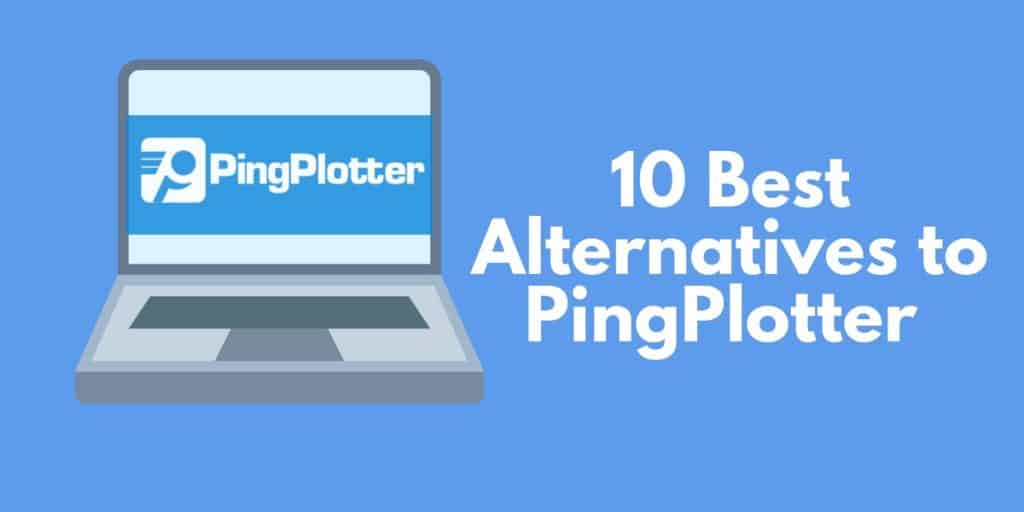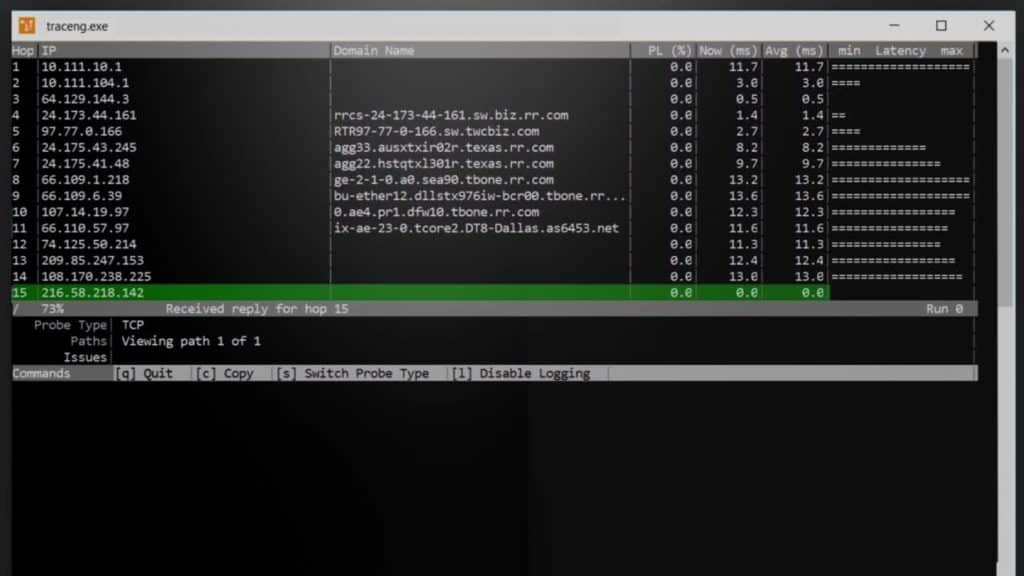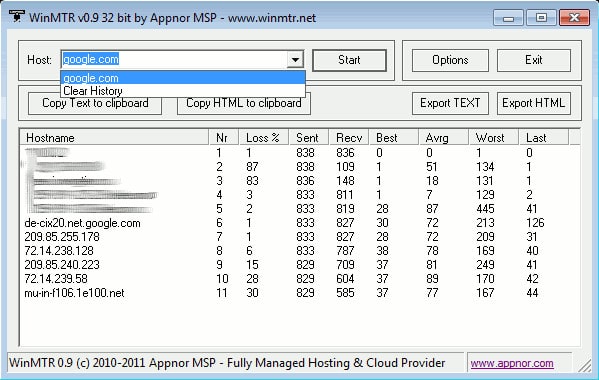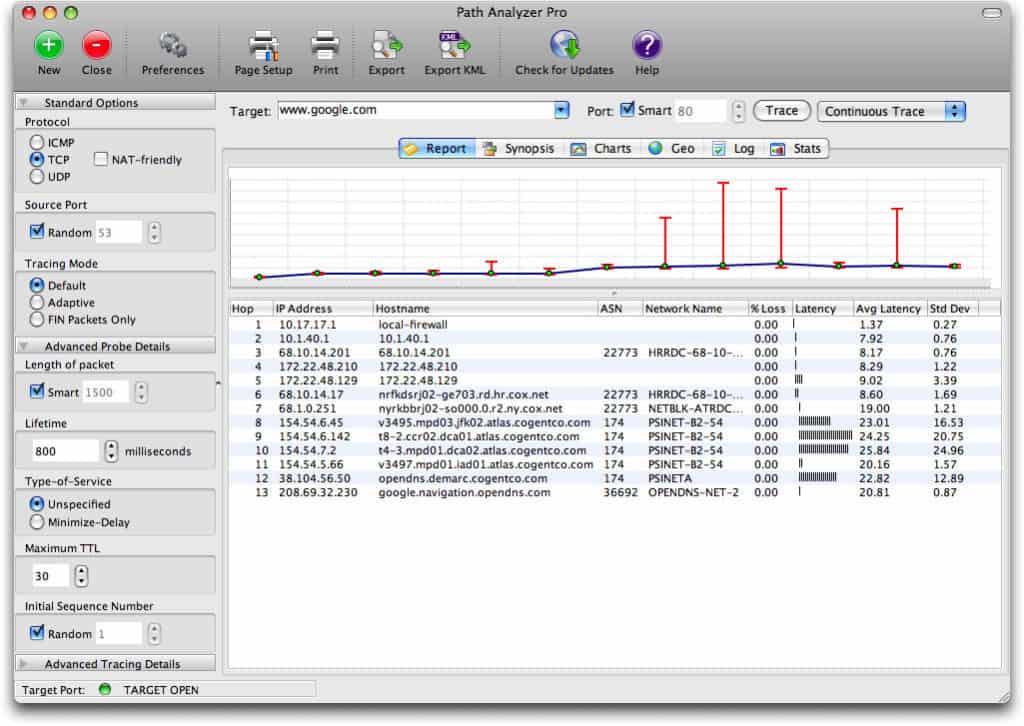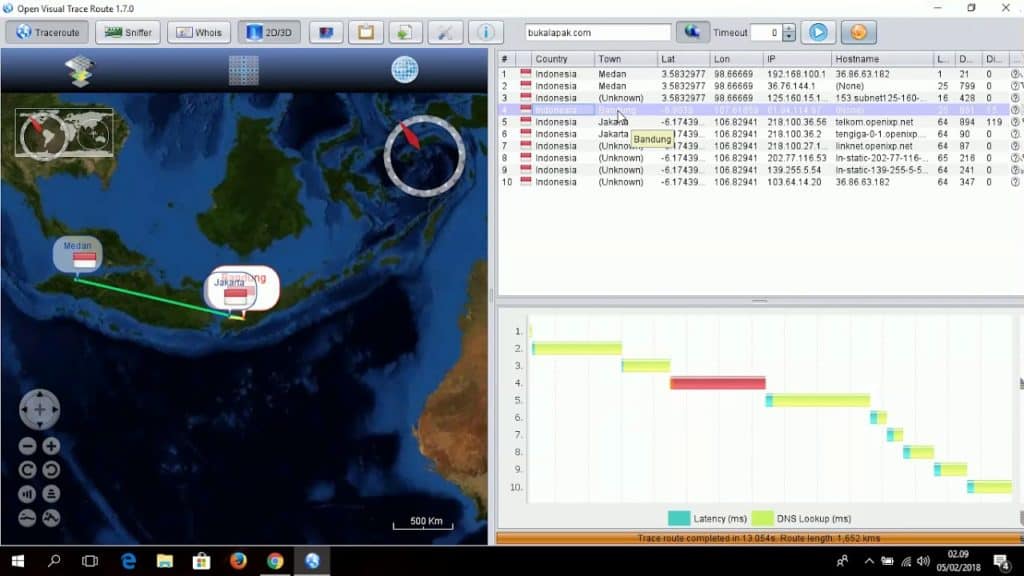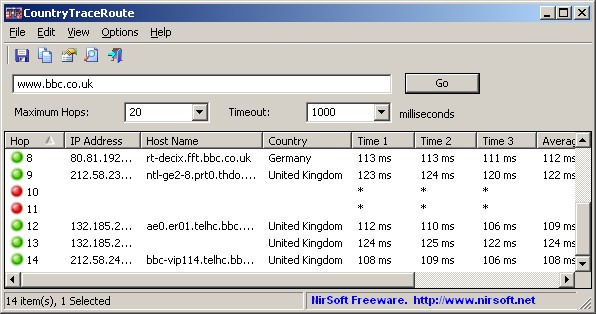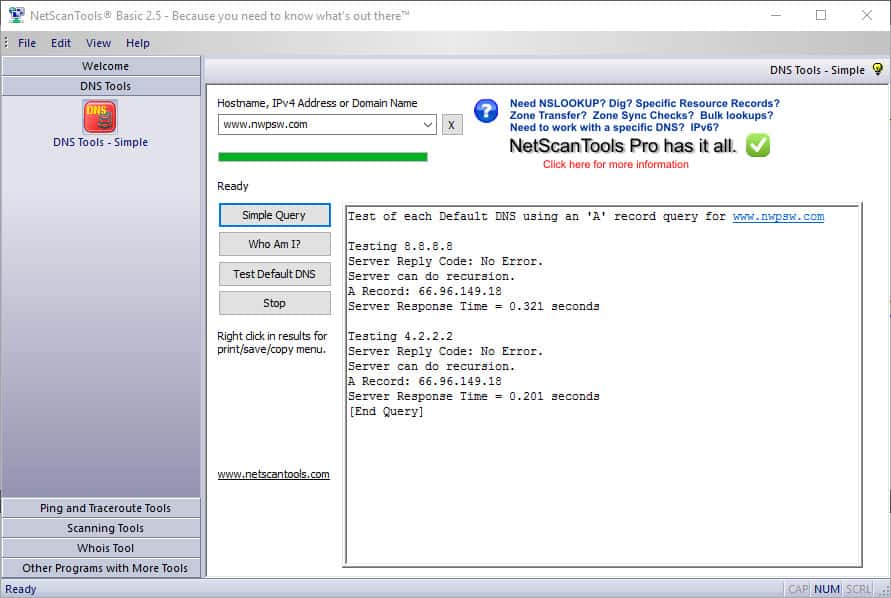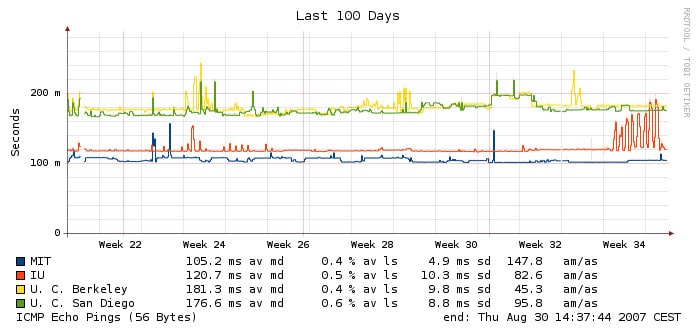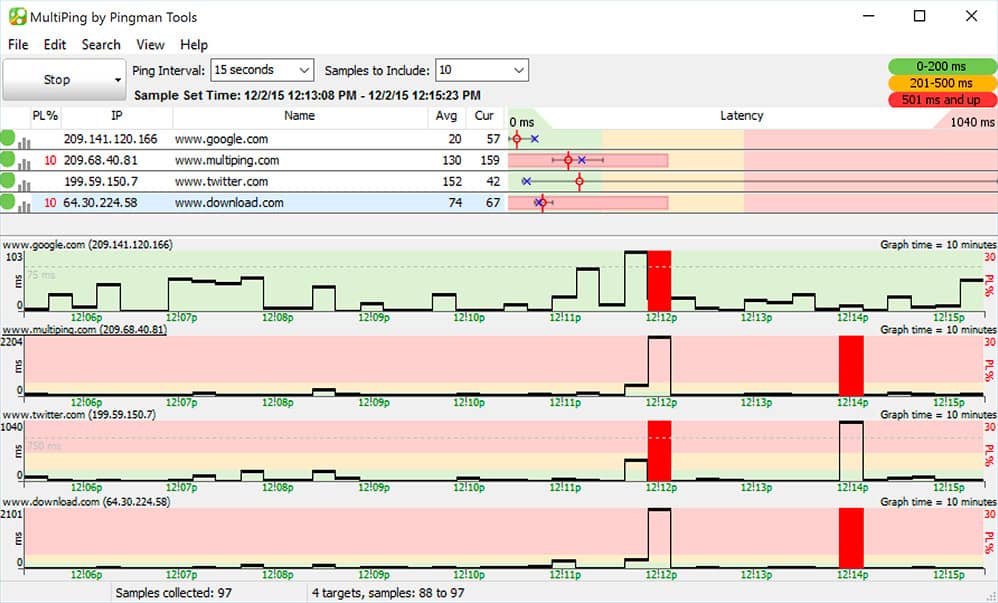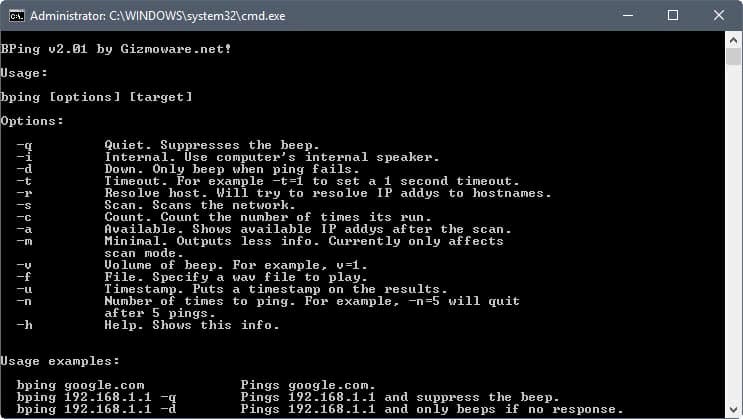10 lựa chọn thay thế tốt nhất cho PingPlotter
PingPlotter là một công cụ giám sát mạng phổ biến đã giúp vô số tổ chức khắc phục sự cố mạng của họ. PingPlotter lấy thông tin về hiệu suất mạng của bạn và ghi lại ở định dạng đồ họa để bạn có thể phân tích hiệu suất mạng. Tuy nhiên, có một số hạn chế, đó là lý do tại sao chúng tôi đã tạo ra một danh sách x thay thế tốt nhất cho máy vẽ ping.
Trước khi chúng tôi xem xét các lựa chọn thay thế, chúng ta hãy xem xét một số hạn chế của Pingplotter:
- Tính năng hạn chế
- Đồ họa lỗi thời
- Giao tiếp bị giới hạn trong việc sử dụng cổng TCP 9636
- Không có giao diện bản đồ
Dưới đây là danh sách X thay thế tốt nhất cho Pingplotter:
- TraceRoute NG (CÔNG CỤ MIỄN PHÍ)– Phân tích đường dẫn mạng trực tiếp bằng TCP và ICMP chạy trên Windows.
- Giám sát mạng PRTG (THỬ MIỄN PHÍ)– Một bộ công cụ quản lý mạng bao gồm màn hình Traceroute và Ping. Chạy trên Windows Server.
- WinMTR – Công cụ Ping và Traceroute miễn phí cho Windows.
- Phân tích đường dẫn Pro – Gói tiện lợi của traceroute, độ phân giải DNS, độ phân giải whois và độ phân giải ASN / ISP cho Windows và Mac OS.
- Mở Visual TraceRoute – Công cụ theo dõi miễn phí này vẽ các đường dẫn liên lạc trên bản đồ thế giới thực. Chạy trên Windows, Mac OS và OpenSUSE Linux.
- CountryTraceRoute – Một traceroute miễn phí hiển thị các đường dẫn trực tiếp và chạy trên Windows.
- NetScanTools cơ bản – Các công cụ Ping, Traceroute, Whois và DNS trong một giao diện đơn giản. Công cụ này chạy trên Windows và miễn phí sử dụng.
- Hút thuốc lá – Công cụ ping mã nguồn mở miễn phí chạy trên Linux và BSD Unix.
- Nhân – Công cụ khám phá thiết bị và máy quét mạng dựa trên Ping chạy trên Windows.
- Bping – Một biến thể Ping dòng lệnh miễn phí có sẵn cho Windows.
1. Truy tìm NG (CÔNG CỤ MIỄN PHÍ)
TraceRoute NG là giải pháp phân tích đường dẫn mạng SolarWindftime và thay thế PingPlotter cho Windows. TraceRoute NG cung cấp hỗ trợ cho IPv4 và IPv6 và có thể phát hiện những thay đổi đường dẫn khi chúng xảy ra. Thay đổi đường dẫn được theo dõi trên TCP và ICMP để đảm bảo khả năng hiển thị tối đa.
Một khi sống, TraceRoute NG có thể được sử dụng để xác định chi tiết như địa chỉ IP và tên máy chủ. Ngoài ra, bạn cũng có thể theo dõi các vấn đề về hiệu suất như mất gói và độ trễ. Tất cả điều này được theo dõi thông qua giao diện người dùng đơn giản cung cấp màn hình đồ họa sử dụng mạng.
Nhìn chung TraceRoute NG là một giải pháp thay thế miễn phí cho PingPlotter, cung cấp mọi thứ bạn cần để theo dõi hiệu suất mạng và khắc phục sự cố cho các sự cố chính. Mặc dù nó không phức tạp như một công cụ như SolarWinds Network Performance Monitor, nhưng nó cung cấp tất cả các điều cơ bản cần thiết để giám sát một mạng. Bạn có thể tải về TraceRoute NG miễn phí.
SolarWinds TraceRoute NGD Download công cụ MIỄN PHÍ 100%
2. Giám sát mạng PRTG (THỬ MIỄN PHÍ)
Tiếp theo trong danh sách này, chúng tôi có Giám sát mạng PRTG. Giám sát mạng PRTG là một công cụ giám sát mạng cung cấp một loạt các tính năng ngoài những tính năng được cung cấp bởi PingPlotter. Với Giám sát mạng PRTG bạn có thể chạy quét ping và Traceroute với các cảm biến có thể định cấu hình.
Đối với giám sát Traceroute có một chuyên dụng Traceroute Hop Count cảm biến được sử dụng để theo dõi số bước nhảy mà cảm biến thăm dò cần trước khi tiếp cận thiết bị khác. Với Cảm biến Traceroute HopCount, bạn có thể xem các số liệu sau: Thời gian thực hiện và Số bước nhảy.
Ngoài ra, có một cảm biến Ping chuyên dùng để đo tính khả dụng của các thiết bị được kết nối. Với Giám sát mạng PRTGCảm biến Ping bạn có thể theo dõi các số liệu sau: Giờ Ping, Thời gian Ping tối thiểu khi sử dụng nhiều hơn một Ping mỗi khoảng, Thời gian Ping tối đa khi sử dụng nhiều hơn một Ping mỗi khoảng thời gian và mất gói theo phần trăm.
Giám sát mạng PRTG là một trong những lựa chọn thay thế PingPlotter tốt nhất trên tài khoản của giao diện người dùng hiện đại. Trải nghiệm giám sát nổi bật giữa các công cụ tương tự khác trong danh sách này. Có phiên bản miễn phí Giám sát mạng PRTG cho phép giám sát tới 100 cảm biến miễn phí. Nếu bạn yêu cầu nhiều hơn thì các phiên bản trả tiền của PRTG 500 bắt đầu ở mức 1.600 đô la (1.206 bảng) cho 500 cảm biến. Cũng có một dùng thử 30 ngày bạn có thể tải xuống dưới đây.
Paessler PRTG Tải xuống bản dùng thử MIỄN PHÍ 30 ngày
3. WinMTR
WinMTR là một công cụ ping và Traceroute dựa trên Windows. Để sử dụng WinMTR tất cả những gì bạn cần làm là nhập tên máy chủ hoặc địa chỉ IP đích của hai điểm bạn muốn theo dõi. Sau đó, công cụ sẽ giám sát chất lượng kết nối giữa hai điểm và chuyển kết quả cho bạn để phân tích.
Khi quá trình quét ping của bạn hoàn tất, bạn có thể xem kết quả dưới dạng HTML hoặc là .tập tin txt. Sau đó, bạn có thể sử dụng thông tin này để tìm kiếm bất kỳ vấn đề nào mà bạn có thể đã bỏ lỡ. Chẳng hạn, bạn có thể thấy có bao nhiêu bước nhảy giữa hai điểm để xem việc chuyển gói có hiệu quả hay không.
Công cụ này có sẵn trong tất cả các phiên bản Windows 32 và 64 bit, lý tưởng cho mọi mạng sử dụng hệ điều hành đó. WinMTR là tất cả trong tất cả một sự thay thế đáng tin cậy cho những người tìm kiếm giám sát chẩn đoán mạng trong các mạng nhỏ. Hạn chế chính là thiếu tính năng đồ họa. WinMTR có thể tải về miễn phí tại đây.
4. Phân tích đường dẫn Pro
Phân tích đường dẫn Pro là một công cụ giám sát mạng có thể chạy theo dõi, DNS nghị quyết, nghị quyết whois và Độ phân giải ASN / ISP. Nói cách khác, bạn có thể sử dụng công cụ này để tìm địa chỉ IP, địa chỉ email, đường dẫn mạng và giám sát tính khả dụng của mạng. Tất cả thông tin này có thể được xem thêm bằng cách tạo báo cáo.
Công cụ này là một giải pháp lý tưởng cho người dùng đang tìm kiếm trải nghiệm trực quan hơn, vì bạn có thể tạo các biểu đồ hiển thị các vấn đề như độ trễ và hốt hoảng. Có thể sử dụng các biểu đồ này cực kỳ hữu ích để theo kịp các sự kiện khi chúng xảy ra và đảm bảo rằng bạn không bỏ lỡ bất cứ điều gì quan trọng.
Phân tích đường dẫn Pro có sẵn trên hệ điều hành Mac và các cửa sổ (mặc dù phiên bản Windows bị giới hạn ở Windows XP, Vista và Máy chủ Windows 2003. Giá của đường dẫn Máy phân tích Pro bắt đầu từ $ 29,95 (£ 22,59) cho giấy phép cá nhân và $ 89,95 (£ 67,84) cho người dùng doanh nghiệp. Ngoài ra còn có một phiên bản miễn phí giới hạn có thể được tải xuống ở đây.
5. Mở Traceroute
Nếu bạn đang tìm kiếm một công cụ Traceroute có nguồn mở thì bạn không nên tìm đâu xa Mở Visual Traceroute. Mở Visual Traceroute cho phép bạn xem bản đồ 3D về thế giới để xem dữ liệu di chuyển từ máy tính của bạn đến máy chủ như thế nào. Bạn cũng có thể sử dụng bản đồ 2D nếu phần cứng của bạn có thể hỗ trợ bản đồ 3D.
Mở Visual Traceroute có một gói sniffer là tốt. Với gói sniffer, bạn có thể thấy dữ liệu nào được gửi qua mạng của mình. Chức năng đánh hơi gói tin rất hữu ích vì nó có thể giúp bạn xem liệu có bất kỳ dịch vụ nào đang chiếm dụng băng thông hay nếu bất kỳ kẻ tấn công nào đã vi phạm mạng. Cũng có một Tra cứu Whois tính năng để bạn có thể tìm thêm thông tin về các tên miền cụ thể.
Đối với các tổ chức nhỏ hơn muốn có trải nghiệm Traceroute trực quan hơn, Mở Visual Traceroute Là lý tưởng. Trên Windows, Mở Visual Traceroute có sẵn cho Windows XP, Vista, 7, số 8 và 10. Bạn cũng có thể dùng Mở Visual Traceroute trên OpenSUSE và Mac OS cũng vậy. Bạn có thể tải công cụ này miễn phí bằng liên kết này tại đây.
6. CountryTraceRoute
CountryTraceRoute là một ứng dụng Traceroute nhẹ có nhịp độ nhanh từ Nirsoft. GUI có thể trông không được ưa thích như một số công cụ khác trong danh sách này nhưng điều đó không làm chậm nó trong quá trình sử dụng trực tiếp. Tất cả bạn cần làm là nhập một URL vào thanh tìm kiếm, nhấn Đi và bạn có thể xem số bước nhảy, địa chỉ IP, tên máy chủ, Quốc gia và trung bình mili giây của chiều dài kết nối.
Bất cứ ai đang tìm kiếm một tiện ích Traceroute cơ bản sẽ được hỗ trợ hoàn toàn bởi CountryTraceRoute. Tuy nhiên, nếu bạn muốn có trải nghiệm trực quan hơn, bạn chắc chắn nên chọn một công cụ thay thế. CountryTraceRoute có sẵn từ mọi phiên bản Windows 2000, cho đến Windows 10. Bạn có thể tải xuống CountryTraceRoute miễn phí tại đây.
7. NetScanTools cơ bản
NetScanTools cơ bản là một công cụ ping và Traceroute barebones có sẵn cho Windows. Với NetScanTools cơ bản bạn có thể chạy quét ping, theo dõi, tra cứu whois, và Độ phân giải IP / tên máy chủ. Giao diện người dùng cực kỳ đơn giản để điều hướng với mỗi công cụ được liệt kê ở phía bên trái để có thể truy cập nó.
Khi bạn nhấp vào Bình và Theo dõi các công cụ bạn được yêu cầu nhập Tên máy chủ đích hoặc Địa chỉ IPv4 trước khi nhấn Làm Ping để chạy quét ping. Sau đó, bạn được hiển thị một bảng chi tiết kết quả Ping #, Đáp ứng IPv4, Thời gian (bệnh đa xơ cứng), TTL và Trạng thái. Sau đó, bạn có thể nhấp chuột phải vào kết quả để in hoặc lưu một bản sao.
Ngoài ra còn có một công cụ ping đồ họa bao gồm hiển thị biểu đồ kết quả quét ping. Bạn có thể định cấu hình thông tin nào sẽ được hiển thị bằng cách nhập Sự chậm trễ giữa các vị vua, Hết giờ phản hồi, và Số lượng tối đa. Biểu đồ sau đó cho bạn thấy Ping RTT và Trả lời thiếu.
Netscantools cơ bản là một trong những lựa chọn thay thế linh hoạt nhất cho PingPlotter trong danh sách này. Nếu bạn thích tải về NetScanTools cơ bản cho Windows thì bạn có thể làm miễn phí thông qua liên kết này tại đây.
8. Hút thuốc lá
Hút thuốc lá là một mã nguồn mở công cụ đo lường độ trễ và độ trễ đã được chứng minh phổ biến trong số các quản trị viên mạng. Hút thuốc lá có biểu đồ độ trễ trực tiếp để cho bạn biết làm thế nào mạng đang hoạt động. Thiết lập công cụ này cực kỳ dễ dàng và bạn có thể sử dụng nó để lên lịch ping trong khoảng thời gian nhất định để mạng của bạn được theo dõi khi bạn muốn.
Khi hệ thống phát hiện độ trễ cao bất thường, bạn sẽ được gửi một cảnh báo. Cảnh báo được kích hoạt với ngưỡng để bạn chỉ nhận được thông báo khi bạn cần hành động. Tuy nhiên, nếu bạn muốn theo dõi hiệu suất chặt chẽ hơn, có rất nhiều tùy chọn trực quan để hỗ trợ bạn. Ví dụ: bạn có thể tạo biểu đồ để xem quét ping và ảnh hưởng của các vấn đề về hiệu suất như mất gói.
Hút thuốc lá là một lựa chọn lý tưởng cho các tổ chức đang tìm kiếm một công cụ đo độ trễ miễn phí trên Linux và BSD. Bạn có thể tải về Hút thuốc lá đây.
9. Nhân
Nhân là một màn hình ping dựa trên Windows cung cấp một tính năng khám phá mạng. Bạn có thể quét danh sách IP và tự động thêm thiết bị vào môi trường giám sát của bạn. Số liệu bạn có thể theo dõi với Đa nhiệm bao gồm phần trăm mất gói và độ trễ (tối thiểu, tối đa và trung bình). Nền tảng này cũng có hỗ trợ cho IPv4 và IPv6 để bạn có tất cả thông tin bạn cần để theo dõi hiệu suất mạng.
Những nỗ lực giám sát của bạn được hỗ trợ thông qua hệ thống cảnh báo gửi thông báo đến email của bạn nếu có vấn đề được xác định. Với Nhân bạn aren giới hạn theo dõi các sự kiện thời gian thực. Bạn có thể duyệt qua lịch sử hiệu suất của mạng để xem liệu có bất kỳ xu hướng chính nào mà bạn có thể đã bỏ lỡ.
Nhân cũng là một lựa chọn tốt nếu bạn vẫn sử dụng PingPlotter vì các tùy chọn tích hợp của nó. Bạn có thể mua Nhân với giá $ 39,99 (£ 30,16). Giá này mua cho bạn một năm nâng cấp miễn phí và tùy chọn giám sát các mục tiêu không giới hạn. Bạn cũng có thể tải xuống Nhân dùng thử miễn phí trên Windows thông qua liên kết này tại đây.
10. Bẻ
Cuối cùng chúng ta cũng có Bping (tiếng bíp!) là một công cụ ping của Windows cho phép phát ra tiếng bíp thính giác mỗi khi nhận được phản hồi. Bạn cũng có thể cấu hình nó thành tiếng bíp khi không nhận được hồi âm. Bạn có thể chọn tập tin wav tùy chỉnh để chơi nếu bạn muốn thay đổi âm thanh mặc định thành một cái gì đó quen thuộc hơn.
Bping cũng kiểm tra kết nối internet của bạn và đánh dấu các địa chỉ IP có sẵn trong mạng. Trong khi hệ thống hơi thô sơ, tiếng bíp thính giác là tuyệt vời để giữ cho bạn trong vòng lặp thay đổi trên mạng của bạn. Bping có thể được tải xuống miễn phí trên Windows tại đây.
Các lựa chọn thay thế tốt nhất cho PingPlotter: TraceRoute NG và WinMTR
Bất kể bạn sử dụng công cụ Traceroute nào, có rất nhiều lựa chọn thay thế cho PingPlotter. Các công cụ Traceroute trường cũ như TraceRoute NG và WinMTR cung cấp cho bạn những thứ cần thiết để giám sát mạng của bạn. Nếu bạn cần một công cụ linh hoạt và hiện đại hơn, thì một công cụ như Giám sát mạng PRTG sẽ là một lựa chọn tốt hơn Tương tự như vậy đối với các doanh nghiệp đòi hỏi trực quan hơn, một công cụ như Mở Visual Traceroute sẽ là một phù hợp tốt.
Không có hai môi trường nào giống nhau, vì vậy nếu một công cụ không hoạt động cho môi trường của bạn, hãy thử một công cụ khác. Cân nhắc lớn nhất là bạn muốn một công cụ đơn giản hay một công cụ kết hợp trực quan hóa.